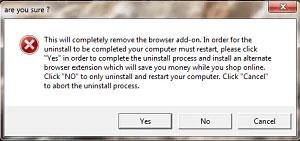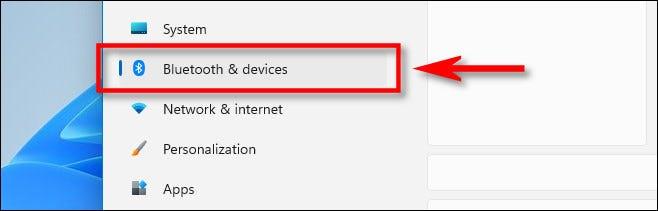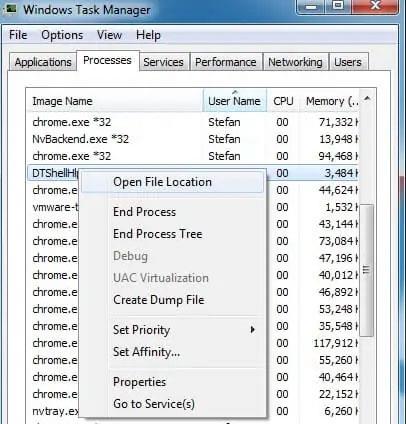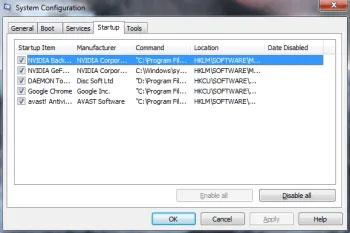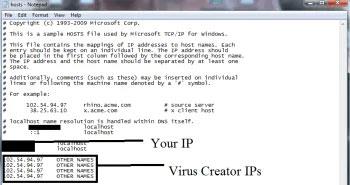Вирус Great Discover — это тип вредоносного ПО, классифицируемого как « Троянский конь» , который эксплуатирует системные ресурсы и использует их для генерации криптовалюты, сильно замедляя работу компьютеров. Любое количество криптовалюты, сгенерированной Great Discover Virus, будет отправлено непосредственно ее создателю.
Что такое Великое открытие?
Great Discover — это вредоносная программа, которая использует системные ресурсы зараженного компьютера для майнинга BitCoin, Monero, Dask или других криптовалют для своего создателя. Если вирус Great Discover заразил ваш компьютер, ваш компьютер будет работать медленнее и иметь другие проблемы с производительностью.
Вполне возможно, что некоторые версии этого вредоносного ПО майнят криптовалюту только тогда, когда компьютер простаивает, чтобы пользователи не замечали присутствия вируса. Однако в других случаях майнинг может продолжаться постоянно, что может сделать компьютер очень медленным и вялым, что сделает невозможным его нормальное использование. Это может не только серьезно затруднить работу на компьютере, но и вызвать большую нагрузку на аппаратное обеспечение машины, что, в свою очередь, может способствовать ускорению износа всего ПК.
Признаки вируса Great Discover
Если на вашем компьютере установлена эта вредоносная программа, основным симптомом, который вы можете заметить, является значительное снижение скорости и быстродействия системы. Если вы откроете вкладку «Производительность» диспетчера задач и увидите, что большая часть оперативной памяти и процессора вашего компьютера используется даже при отсутствии в системе запущенных в данный момент ресурсоемких программ, то это может быть явным признаком того, что вы столкнулись с проблемой. вирус Великого открытия.
Хорошей новостью является то, что этот вирус, скорее всего, не попытается повредить ваш компьютер или данные, которые вы на нем храните. Цель Great Discover — оставаться на вашем компьютере как можно дольше, чтобы продолжать использовать ресурсы вашей системы и генерировать криптовалюту для своих создателей. Однако, хотя в настоящее время нет сообщений о том, что этот троян пытается нанести ущерб какой-либо из зараженных им систем, хранить его на компьютере определенно небезопасно.
Поскольку этот вирус мог получить некоторые довольно значительные привилегии на компьютере, вполне возможно, что хакер, контролирующий его, сможет воспользоваться этими привилегиями и нанести вред компьютеру, украсть данные или заразить компьютер. программы- вымогатели , шифрующие файлы , поддельные рекламные программы, ориентированные на браузер, расширения Hijacker, руткиты и т. д., другие трояны и т. д.
Как Great Discover попадает в компьютеры?
Как и большинство угроз семейства «Троянский конь», вирус Great Discover в значительной степени полагается на использование маскировки для проникновения в компьютер жертвы. Будь то спам-сообщение с потенциально вводящей в заблуждение ссылкой для скачивания, поддельный запрос на обновление какого-либо приложения или комплектация другого программного обеспечения.
Способ доставки, используемый для добавления этого трояна в систему, всегда будет направлен на то, чтобы обмануть вас и заставить думать, что вы загружаете не вирус, а что-то полезное или, по крайней мере, невредоносное.
Вот почему, чтобы предотвратить будущие атаки на то или иное подобное вредоносное ПО, вам следует, во-первых, очень избирательно подходить к источникам загрузки нового ПО, а во-вторых, всегда внимательно читать небольшие фрагменты текста и проверять расширенные параметры настройки установщика. вы работаете на своем компьютере, так как это может помочь вам заметить, было ли в программу добавлено что-то неожиданное, которое может выглядеть, а может и не выглядеть законным.
Как удалить вирус Great Discover?
Чтобы удалить вирус Great Discover, необходимо сначала найти и удалить его на странице «Программы и компоненты» , затем удалить его папку из C:\Program Files или C:\Program Files (x86).
1. Введите «Программы и компоненты» в меню «Пуск» и нажмите клавишу Enter.
2. Ищите Great Discover или любые другие угрозы этого же семейства вредоносных программ, а также любые другие подозрительные программы и приложения.
3. Если вы обнаружите что-то, чего там не должно быть, щелкните его значок, выберите «Удалить» вверху и выполните действия на экране, чтобы удалить это.
4. Перейдите в C:\Program Files или C:\Program Files (x86) , найдите папку Great Discover (может называться по-другому) и удалите ее.
Дополнительные шаги по удалению
Следующие инструкции содержат более подробное и углубленное объяснение процесса удаления трояна, а также некоторые дополнительные действия, позволяющие полностью удалить угрозу с вашего компьютера. Поэтому, если предыдущих шагов недостаточно, чтобы помочь вам удалить троянского коня, пер��ходите к следующему руководству.
1. Нажмите кнопку «Пуск» Windows в левом нижнем углу.
2. В Панели управления откройте «Программы и компоненты» .
3. Нажмите «Удалить программу» , и вы увидите список всех программ, установленных на вашем компьютере.
4. Найдите программы, которые могут быть связаны с вирусом Great Discover. Они не обязательно будут иметь одно и то же имя, поэтому внимательно ищите и обращайте внимание на приложения, разработанные неизвестными разработчиками или которые вы не помните, устанавливали.
5. Если вы уверены, что нашли приложение, связанное с трояном, выберите его и нажмите кнопку «Удалить» вверху.
6. В окне, показанном ниже, может потребоваться подтверждение. Убедитесь, что вы выбрали НЕТ и завершите процесс удаления:
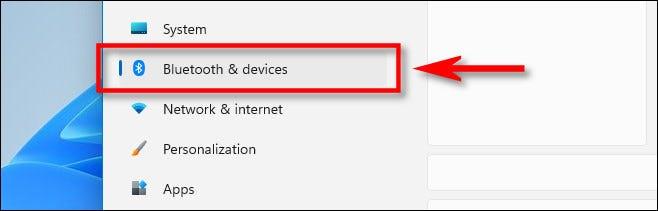
Завершите процесс удаления
Внимание!
Приведенные выше быстрые инструкции помогут вам удалить опасные приложения, связанные с вирусом Great Discover, из списка «Программы и компоненты» . Но если в разных местах системы хранятся другие вредоносные элементы, вам необходимо будет выполнить инструкции по удалению, подробно описанные ниже, чтобы успешно удалить этот троян.
Шаг 1. Перезагрузите компьютер в безопасном режиме.
Трояны, такие как вирус Great Discover, могут добавлять вредоносные компоненты в различные места системы, чтобы предотвратить полное удаление из зараженной системы. Поэтому успешное удаление вирусов зависит от вашей способности быстро обнаружить эти вредоносные компоненты и удалить их. Профессионалы, конечно, знают, как это сделать, но для обычных пользователей Интернета все может быть намного проще, если они сначала перезагрузят компьютер в безопасном режиме . а затем выполните действия, показанные ниже.
Важная заметка!
Некоторые шаги в этом руководстве могут потребовать выхода из браузера. Поэтому вам следует добавить эту страницу в закладки, чтобы можно было быстро вернуться к руководству и завершить удаление вируса Great Discover.
Шаг 2 :
Когда компьютер запустится в безопасном режиме, нужно нажать комбинацию клавиш CTRL+SHIFT+ESC и открыть диспетчер задач Windows . Оказавшись там, нажмите «Процессы» и найдите список активных процессов, которые потребляют необычно много системных ресурсов, имеют странные имена или выглядят подозрительно.
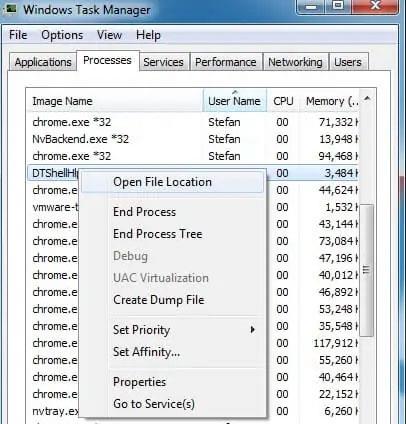
Найдите список активных процессов, потребляющих необычно много системных ресурсов.
Если вы обнаружите процесс, который не связан ни с одной законной программой, установленной на вашем компьютере, щелкните его правой кнопкой мыши и выберите « Открыть расположение файла» . Затем просканируйте файлы, хранящиеся в этом месте, на наличие вредоносного кода.
По результатам сканирования вы легко сможете определить, является ли выбранный процесс вредоносным или нет. Если да, завершите его и удалите папки, в которых хранятся вредоносные файлы.
Шаг 3 :
В некоторых случаях вирус Great Discover может включать вредоносные элементы автозагрузки в раздел «Автозагрузка» компьютера, чтобы запускать вредоносные процессы сразу после загрузки компьютера. Поэтому вам необходимо проверить наличие таких элементов и удалить их.
Это можно сделать, введя msconfig в поле поиска Windows и нажав Enter , чтобы открыть окно конфигурации системы :
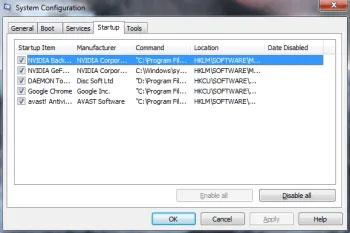
Откройте окно конфигурации системы.
Затем перейдите на вкладку «Автозагрузка» , чтобы найти проблемные элементы в элементах автозагрузки. Если вы их обнаружите, снимите галочку рядом с ними. Любую запись неизвестного производителя лучше всего проверить на законность, прежде чем вы решите отменить ее выбор. После этого сохраните изменения, нажав ОК .
Внимание!
Трояны могут выступать в качестве бэкдора для других вредоносных программ. Поэтому, если вы заражены вирусом Great Discover, вам следует проверить, не проникла ли на ваш компьютер без вашего ведома более серьезная угроза (например, шпионское ПО или программа-вымогатель) и атаковала вашу систему. Это можно сделать следующим образом:
Нажмите клавишу «Пуск» и клавишу «R» .
На экране появится диалоговое окно с названием «Выполнить» .
Скопируйте строку ниже в поле «Выполнить» :
notepad %windir%/system32/Drivers/etc/hosts
Нажмите Enter , чтобы выполнить команду.
Откроется текстовый файл с именем Hosts.
Прокрутите текст в файле Hosts и найдите место, где написано Localhost.
Затем внимательно посмотрите на пример изображения ниже.
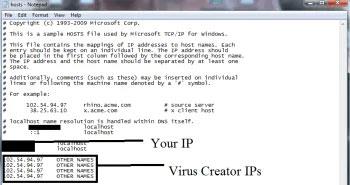
Примеры изображений
Если ваша система не была скомпрометирована, вам не о чем беспокоиться.
Однако, если вас взломают, вы можете увидеть десятки странных IP-адресов под Localhost , как показано на изображении.
Шаг 5 :
Многие трояны могут вносить изменения в реестр зараженного компьютера и добавлять вредоносные записи, влияющие на стабильность системы.
Чтобы удалить эти записи, вам необходимо запустить приложение «Редактор реестра» на своем компьютере, введя Regedit в поле поиска Windows и нажав клавишу Enter.
Далее, нажав комбинацию клавиш CTRL+F , откройте функцию «Найти» и в диалоговом окне «Найти» введите имя трояна . Нажмите «Найти далее» , чтобы выполнить поиск в реестре и удалить все найденные записи с этим именем.
Наконец, вручную перейдите к каждой папке, указанной ниже, и удалите их:
- HKEY_CURRENT_USER > Программное обеспечение > Случайный каталог.
- HKEY_CURRENT_USER > Программное обеспечение > Microsoft > Windows > Текущая версия > Выполнить > Случайный
- HKEY_CURRENT_USER > Программное обеспечение > Microsoft > Internet Explorer > Главное > Случайное
Если вирус Great Discover продолжает вызывать проблемы в вашей системе после выполнения всех вышеперечисленных шагов, лучше всего просканировать ваш компьютер с помощью надежной антивирусной программы на предмет скрытых факторов, которые помогают трояну выжить. Castle. Кроме того, используйте онлайн-сканер вирусов для поиска проблемных файлов.